af Kayla Morrison – 2021-02-16 09:54:52 – Beviste løsninger
Som standard optager iOS 11 eller nyere enheder billeder ved High-Efficiency formater såsom HEIC. Ud over at give levende billeder, optager dette billedformat også minimal lagerplads sammenlignet med andre standardbilledformater. Du kan dog støde på kompatibilitetsproblemer med HEIC-billeder, hvis du bruger tidligere iOS-enheder, Android, Windows eller endda Mac’er. Så i dag vil jeg lære dig, hvordan du kan konvertere iPhone-billeder til JPEG, som er et universelt billedformat. Lad os dykke ned i!
- Del 1. Sådan gemmer du billeder som JPEG på iPhone
- Del 2. Bedste videokonverter til konvertering af iPhone-billeder til JPEG på Mac
- Del 3. Top 5 Gratis iPhone Billeder til JPEG Converters
Del 1. Sådan gemmer du billeder som JPEG på iPhone
I denne del vil jeg vise dig, hvordan du kan konvertere billeder til JPEG på iPhone uden nødvendigvis at installere en tredjeparts-app.
Metode 1: Deaktiver HEIC-funktionen
Hvis du ikke vil have din iPhone til at gemme billeder i HEIC-format, er den første løsning at konvertere HEIC til JPEG ved at slå HEIC-funktionen fra.
Stræk 1: På din iOS-enhed skal du navigere til Indstillinger> Kamera.
Stræk 2: Vælg indstillingen Formater.
Stræk 3: Endelig skal du vælge indstillingen Mest kompatible under afsnittet CAMERA CAPTURE. Nu kan du tage billeder i JPEG-format.
Metode 2: Send dine HEIC-billeder pr. e-mail
En anden mulighed er at sende HEIC-billederne pr. e-mail til dig selv. På denne måde vil de automatisk blive ændret til JPEG-format.
Stræk 1: På din iPhone skal du starte appen Fotos.
Stræk 2: Vælg dine HEIC-billeder, og klik derefter på Del> Email.
Stræk 3: På e-mail-appen skal du indtaste din e-mail-adresse og sende billederne.
OBS: Hvis du vil konvertere flere HEIC-billeder til JPEG ved hjælp af denne metode, skal du først og fremmest komprimere dine billeder. Desuden giver de fleste e-mailtjenester dig op til 20 -25 MB som øvre grænse pr. mail.
Metode 3: Overfør dine HEIC-fotos til Mac/PC
En anden ligetil mulighed er at lade din enhed overføre HEIC til Mac eller PC i JPEG-format.
Stræk 1: På din iPhone skal du klikke på Indstillinger > Kamera > Formater på din iPhone.
Stræk 2: I afsnittet Overfør til Mac eller pc skal du klikke på Automatisk i stedet for Behold originaler.
Stræk 3: Tilslut nu din iPhone til en computer, og overfør dine HEIC-fotos i JPEG-formater.
Metode 4: Brug OneDrive
Sluttelig kan du uploade dine filer til OneDrive, så du nemt kan downloade dem til din computer eller mobilenhed i JPEG-format. Husk blot, at du skal have en internetforbindelse for at se dine filer senere.
Del 2. Bedste videokonverter til konvertering af iPhone-billeder til JPEG på Mac
Som vi allerede har set, har nogle af de ovenstående metoder alvorlige ulemper. Så for at være sikker, anbefaler jeg Wondershare UniConverter. Med dette værktøj kan du konvertere HEIC-fotos til JPG/JPEG-, TIFF-, PNG- og BMP-formater. Du kan også bruge Wondershare Picture Converter til at komprimere dine billeder ved at justere billedstørrelsen, pixels osv. Og selvfølgelig kan denne app kode video/audioformater som MP3, MP4, FLV, 3GP, MPEG og mere.

Wondershare UniConverter – All-in-one Tool
- Konverter HEIC til JPG og andre standard billedformater.
- Konverter filmfiler til optimeret forudindstilling til næsten alle enheder.
- Download videoer fra populære websteder som YouTube, Dailymotion, Vevo osv.
- 30X hurtigere konverteringshastighed end nogen konventionelle konvertere.
- Rediger, forbedrer & personliggør din videofil.
- Download/optag videoer fra YouTube og andre 10.000 videodelingssteder.
- Versatil værktøjskasse kombinerer video metadata, GIF maker, videokompressor og skærmoptager.
- Understøttet OS: Windows 10/8/7, macOS 11 Big Sur, 10.15, 10.14, 10.13, 10.12, 10.11, 10.10, 10.9, 10.8, 10.7, 10.6.
Nu lad os finde ud af, hvordan man konverterer iPhone billeder til JPEG-format ved hjælp af Wondershare Image Converter. Men før det, skal du først uploade dine billeder fra iPhone til Mac ved hjælp af funktionen Image Capture. Her er hvordan du gør det:
Stræk 1: Tilslut din iPhone til din Mac, og lås den derefter op, eller stol på enheden.
Stræk 2: Start programmet Image Capture på Mac, og vælg derefter din iPhone under Enheder eller Delte indstilling.
Stræk 3: Tryk på pop op-vinduet Importér til, og vælg din billeddestination eller den app, der skal åbne billederne.
Stræk 4: Vælg de billeder, du vil importere, og klik derefter på knappen Importer. Hvis du vil importere alle dine billeder, skal du klikke på knappen Importér alle.
Når du har importeret dine billeder til Mac, kan du nu følge disse trin for at konvertere dem til JPEG-format:
Trin 1 Importer dine billeder fra Mac.
Download, installer og kør Wondershare Image Converter, og klik derefter på fanen Værktøjskasse. Vælg nu indstillingen Image Converter.
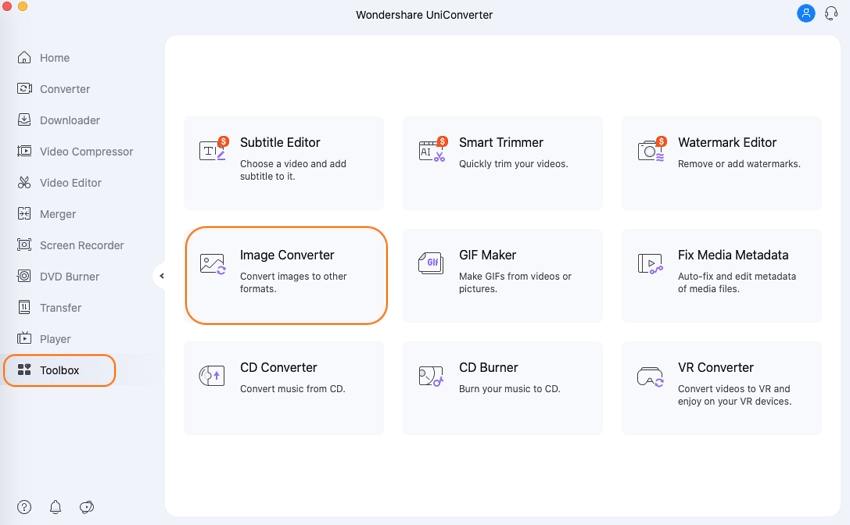
Trin 2 Rediger dine billeder (valgfrit).
Klik derefter på ikonet +Add Images (Tilføj billeder) for at begynde at importere dine billeder. Hvis du vil, kan du redigere dine billeder ved at fjerne vandmærker, beskære dem, anvende effekter og ændre billedstørrelsen. Det gør du ved at placere musemarkøren på dit importerede billedminiaturebillede og klikke på redigeringsikonerne.
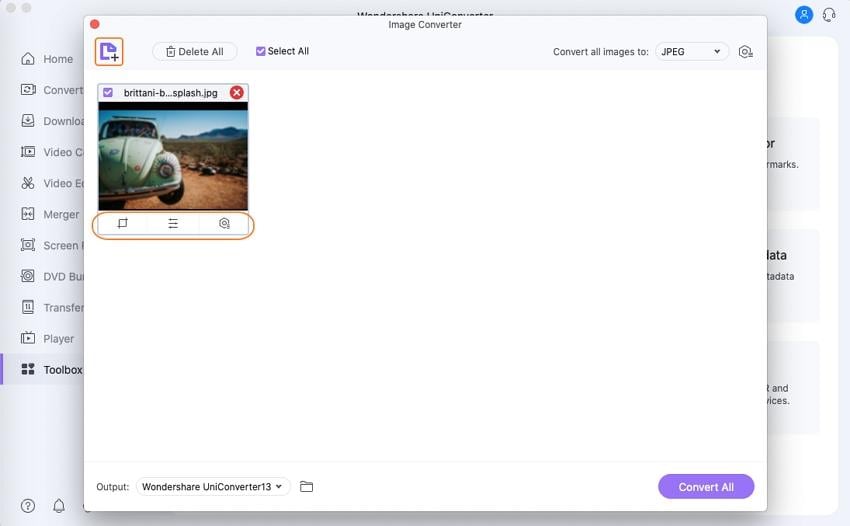
Trin 3 Vælg JPEG som målformat.
Åbn nu drop-down-knappen fra afsnittet Konverter alle billeder til, og vælg JPEG-indstillingen.
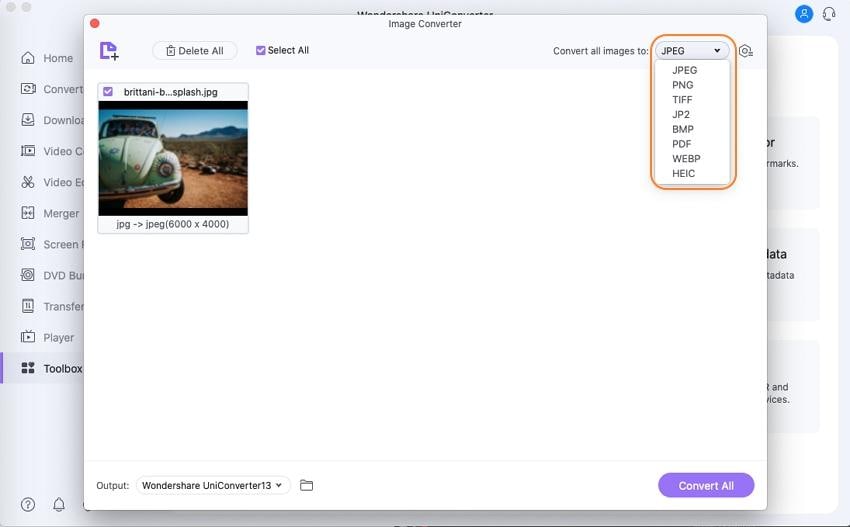
Trin 4 Konverter HEIC til JPEG.
Næst skal du indstille en mappedestination for dine fotos under afsnittet Output (Output). Og endelig skal du klikke på den lilla knappen Konverter alle for at begynde at konvertere iPhone-fotos til JPEG med 100% original kvalitet.
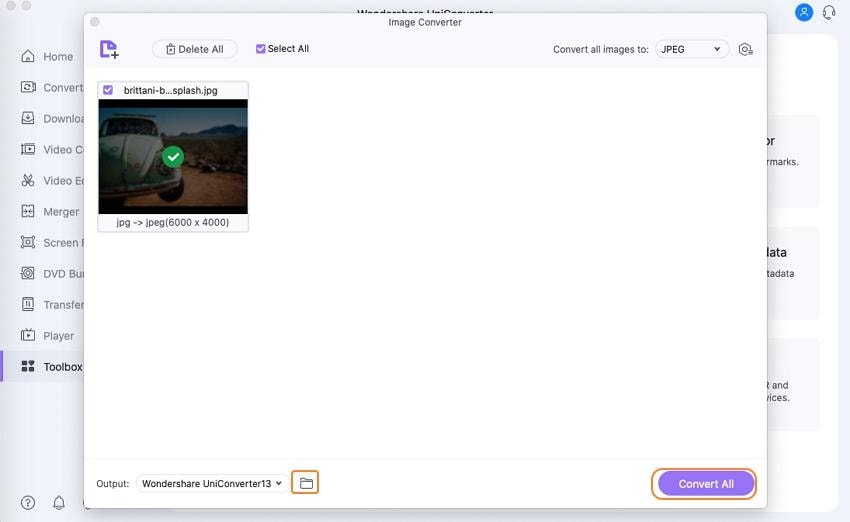
Del 3. Top 5 gratis iPhone billeder til JPEG konverteringer
Sommetider er det altid godt at have flere muligheder. I dette tilfælde vil jeg introducere dig til nogle websteder, der kan konvertere HEIC til JPEG uden kvalitetstab. Endnu bedre, de er gratis at bruge, og du behøver ikke at installere noget på din computer.
Heictojpg
Som navnet antyder, er Heictojpg et gratis websted, der konverterer HEIC-fotos til JPG-format uden besvær. Appen er nem at bruge takket være træk-og-slip-funktionen. Den er også let og har heller ikke nogen irriterende reklamer. På den anden side understøtter appen ikke konvertering af HEIC-fotos til et andet format end JPG. Men bortset fra det er Heictojpg en anstændig billedkonverter.
Pros:
- Nemt at bruge.
- Gratis at bruge.
- Letvægts-app.
- Understøtter flere konverteringer.
Begrænsninger:
- Støtter kun op til 50 filer ad gangen.
- Konverterer kun HEIC til JPEG.
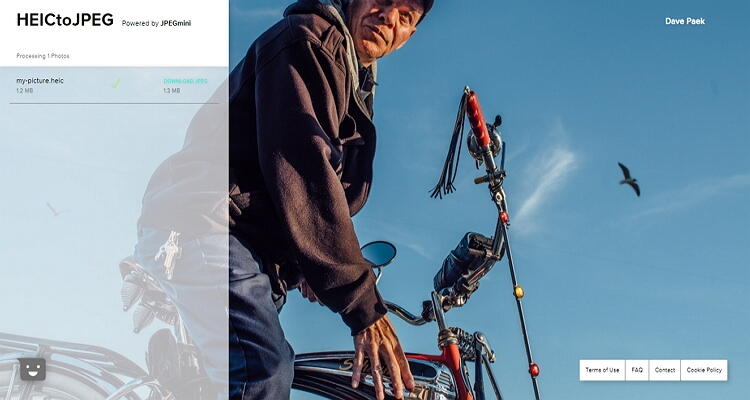
Freetoolonline
Freetoolonline.com er en anden god HEIC til JPG-konverter, der er gratis for alle. Denne software kan kode ethvert billedformat, beskære fotos, komprimere dem eller endda optimere billeder. Desuden kan du hurtigt zip eller unzip en fil ved hjælp af dette værktøj. Og glem ikke, at du også kan konvertere HEIC til PDF. Du kan dog kun uploade et maksimum på 20 MB. Derudover har webstedet nogle annoncer.
Pros:
- Nemt at bruge.
- Giver mulighed for fotoredigering.
- Understøtter flere konverteringer.
- Kan zippe og udpakke fotos.
Begrænsninger:
- Begrænset uploadstørrelse.
- Ad-belastet grænseflade.

Zamzar
Hvis du har konverteret filer i et stykke tid, er jeg sikker på, at du må kende noget til Zamzar. Det er et rent online site, der nemt konverterer videoer, billeder, lydbånd og dokumenter. På billeder del, kan du konvertere HEIC til JPEG, PNG, PDF, WBMP, TIFF, WEBP, BMP og PCX. Og ud over de mange outputformater giver Zamzar dig også mulighed for at sende billeder til en e-mail-adresse, når konverteringen er afsluttet. Helt ærligt, Zamzar er en af de bedste billedkonvertere, du kan finde.
Pros:
- En ren, ligetil brugergrænseflade.
- Byder flere outputmuligheder.
- Konverterer mellem videoer, lydbånd og dokumenter.
- Understøtter flere konverteringer.
Begrænsninger:
- Ingen billedredigeringsværktøj.
- Begrænset uploadstørrelse på 100 MB.
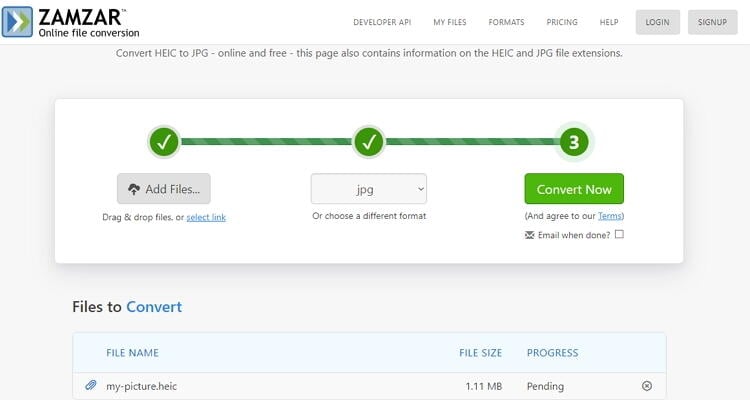
Heic.Online
Med denne billedkonverter kan du hurtigt og nemt konvertere HEIC-fotos til JPEG uden kvalitetstab. Det er let at bruge, da du bare skal trække-‘n’-drop dine filer for at starte transformationsprocessen. Endnu bedre, du kan fjerne EXIF-metadata samt konvertere flere filer på én gang. Heic.Online understøtter dog kun konvertering af HEIC til JPG, PNG og BMP. Du kan også kun uploade HEIC- og HEIF-formater.
Pros:
- Nemt at bruge.
- Understøtter batchkonvertering.
- Ingen registrering er påkrævet.
- Får beskærings- og størrelsesændringsmuligheder.
Begrænsninger:
- Udsætter kun HEIC- og HEIF-formater.
- Konverterer kun HEIC til tre muligheder.
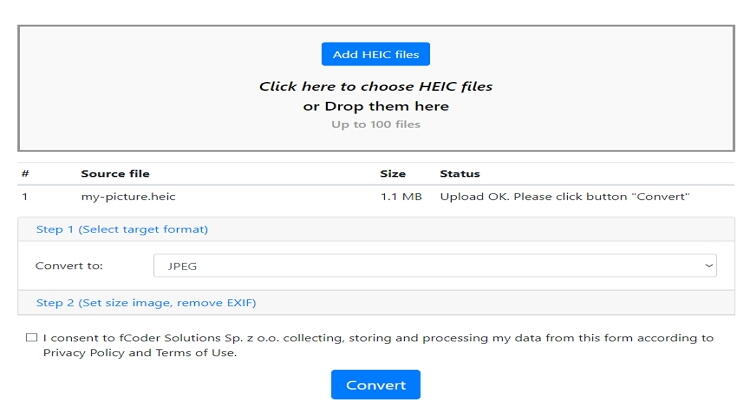
Online-Convert
Sidst har vi Online-Convert, som er en anden populær online billedkonverter. Udover at konvertere HEIC til JPG kan den også kode fotos til PNG, TIFF, WBMP og meget mere. Du kan også redigere dine videoer ved at komprimere, indstille kvalitet/farve, ændre størrelse, beskære og så videre. Og selvfølgelig kan Online-Convert konvertere mellem videoer, lydfiler og dokumentfiler.
Pros:
- Understøtter flere konverteringer.
- Konverterer mellem lyd-, billed-, video- og dokumentfiler.
- Inbygget fotoredigeringsværktøj.
- Let at bruge.
Begrænsninger:
- Ad-ladet grænseflade.
- Begrænset uploadstørrelse.
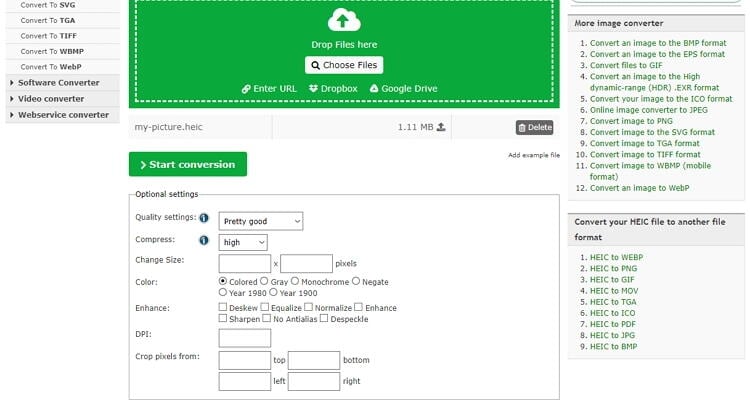
Sammenfattende er der flere måder at konvertere billeder til JPEG-format nemt. Du kan bruge disse onlinesider til at omkode billeder ubesværet på din iPhone. Men hvis du vil have en app med bedre resultater og ingen begrænsninger i filstørrelsen, skal du bruge Wondershare UniConverter.